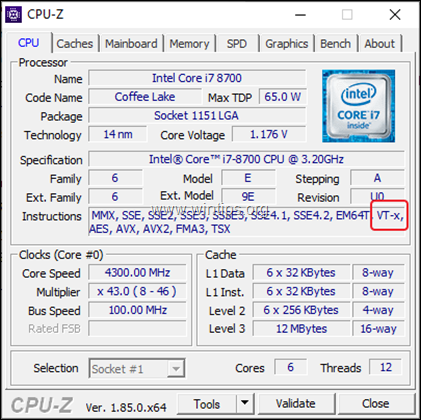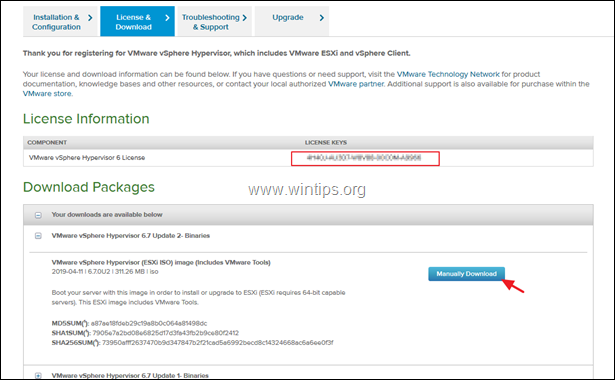Овај водич садржи упутства корак по корак за инсталацију ВМваре ЕСКСи вСпхере Хипервисор 6.7 на ВМВАРЕ Воркстатион Плаиер. Сврха инсталирања ЕСКСи на ВМваре Воркстатион је тестирање и експериментисање са функцијама вСпхере ЕСКСи сервера.
- Повезани чланак:Како инсталирати вСпхере ЕСКСи 6.7 на голи метал сервер.
Хардверски захтеви за инсталирање ЕСКСи ВСпхере Хипервисор на ВМВаре радној станици:
ПРОЦЕСОРИ:Хост машина мора да има најмање два ЦПУ језгра и ЦПУ мора да подржава функције виртуелизације хардвера (Интел ВТ-к или АМД РВИ). Да бисте проверили да ли ваш систем подржава виртуелизацију, користите ЦПУИД ЦПУ-З корисност.
* Напомене:
1. Да бисте омогућили подршку за виртуелизацију, идите до подешавања БИОС-а и Омогући тхе Интел-ВД (Интел ВТ-к) или АМД ВТ технологија/особина.2. ако користите Виндовс 10 и добијете грешку „ВТ-к није доступан“ у ВиртуалБок-у, а ВТ поставка је омогућена у БИОС-у, а затим идите у Контролна табла > Програми и функције > Укључити или искључити карактеристике Виндовса > и онемогућити тхе Хипер-В одлика.
РАМ:ЕСКСи захтева најмање 2 ГБ физичке РАМ меморије. Да бисте инсталирали ЕСКСи на ВМваре Воркстатион, потребно је да доделите најмање 4 ГБ (4096 МБ) РАМ-а.
Софтверски захтеви за инсталирање ЕСКСи ВСпхере Хипервисор 6.7 на ВМваре Воркстатион.
1. Дођите до овога линк и Креирај а ВМваре налог (Ако га већ нисте имали).
2. Преузимање тхе Слика ВМваре вСпхере Хипервисор (ЕСКСи ИСО) (укључује ВМваре алате) слика.3. Забележите и снимите ВМваре вСпхере Хипервисор 6 Лиценцни кључ, јер ће вам требати на крају пробног периода, да конвертујете лиценцу за процену (60 дана) у бесплатну (никада не истиче). (погледајте крај чланка).
4. Да бисте инсталирали ЕСКСи ВСпхере на ВМваре Воркстатион Плаиер, морате да преузмете и инсталирате најновију верзију ВМваре Воркстатион Плаиер за Виндовс хостове. (ако већ није инсталиран)
Како инсталирати ВМваре ЕСКСи 6.к на ВМваре Воркстатион Плаиер Хост.
Корак 1. Направите нову виртуелну машину да бисте инсталирали ВМваре ЕСКСИ.
1. Покрените ВМваре Воркстатион и кликните Направите нову виртуелну машину.
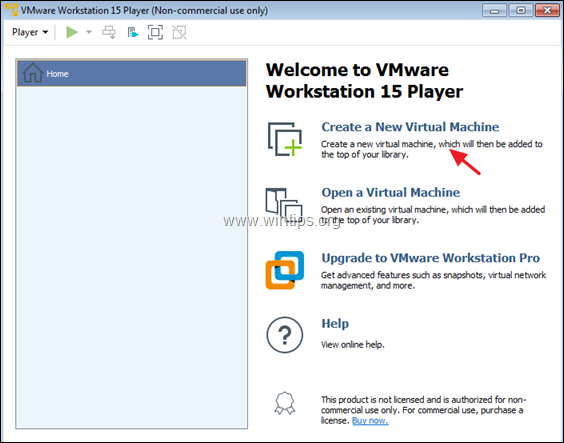
2. Изаберите Датотека инсталатерске слике диска а затим кликните Прегледај и изаберите слику „ВМваре вСпхере Хипервисор (ЕСКСи ИСО)“ коју сте преузели. Када завршите, кликните Следећи.
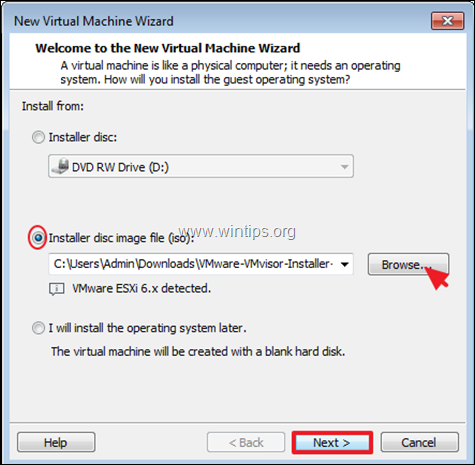
3. На следећем екрану откуцајте (ако желите) друго име за ВМваре машину и кликните Следећи.
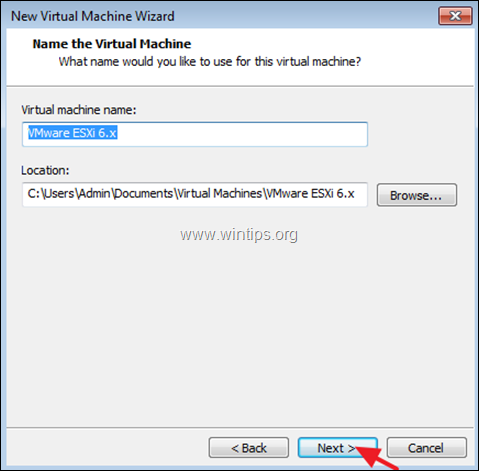
4. У опцијама Диск Цапацити, наведите 40ГБ као величину диска, изаберите "Чувајте виртуелни диск као једну датотеку“ и притисните Следећи.
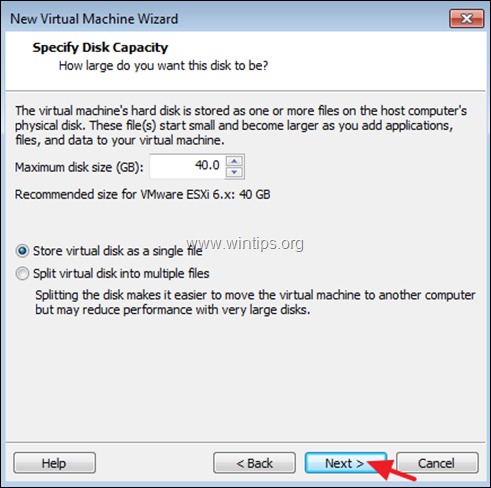
5. На последњем екрану кликните Заврши и настави да корак 2 да инсталирате ЕСКСи.
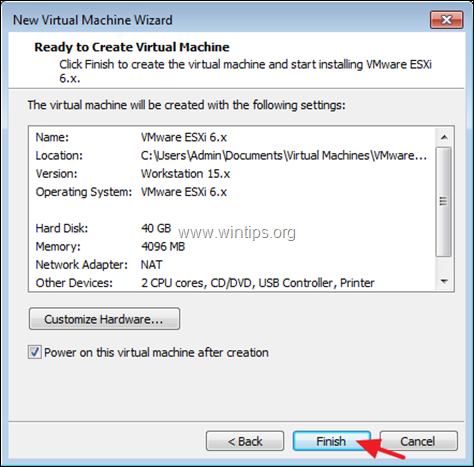
Корак 2. Инсталирајте ЕСКСи сервер на ВМваре Плаиер ВМ машину.
1. Притисните Ентер на првом екрану да бисте започели инсталацију.
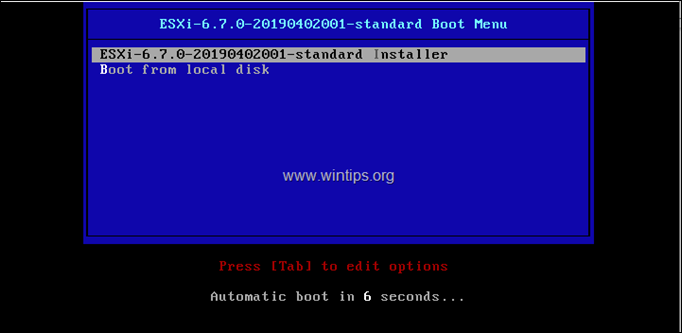
2. ВМваре ЕСКСИ инсталатер би требало да почне...
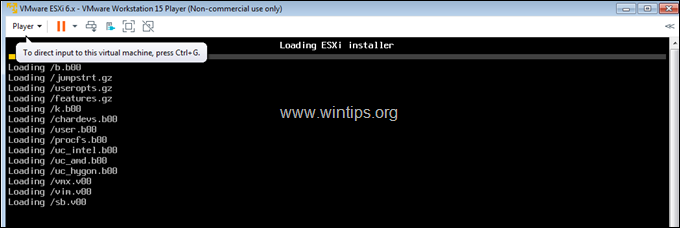
3. Притисните Ентер на екрану добродошлице.
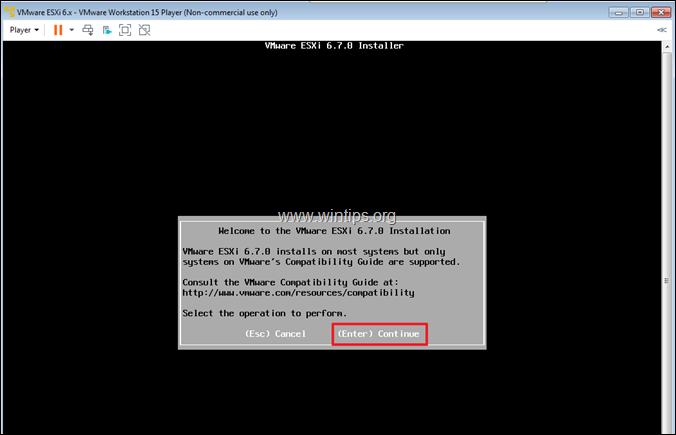
4. Притисните Ф11 да прихвати уговор о лиценци.
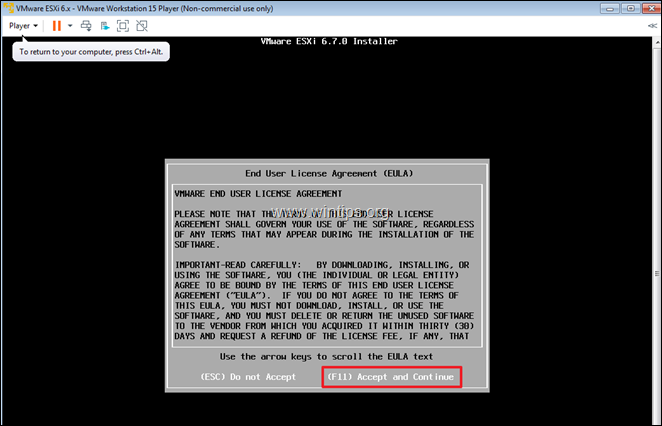
5. У опцијама за избор диска притисните Ентер.
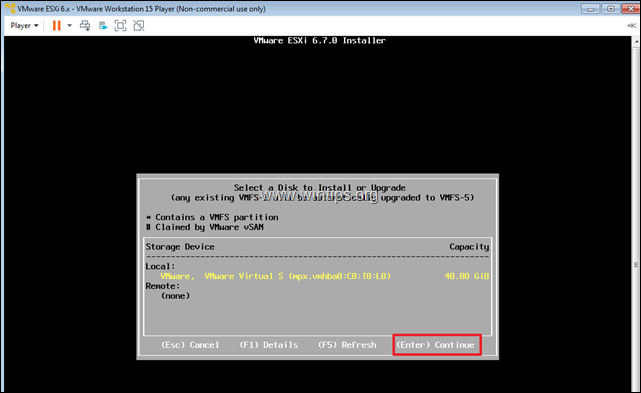
6. Изаберите жељени распоред тастатуре или оставите подразумевани (САД) и притисните Ентер.
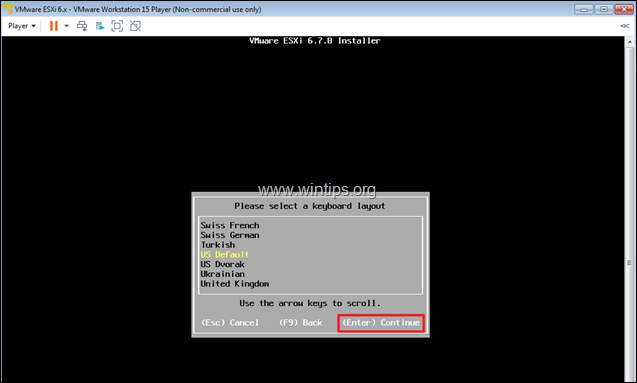
7. Сада унесите два пута жељену лозинку* и притисните Ентер.
* Белешка: Лозинка мора да има најмање 7 знакова и да садржи комбинацију обичних и великих слова, симбола и бројева.
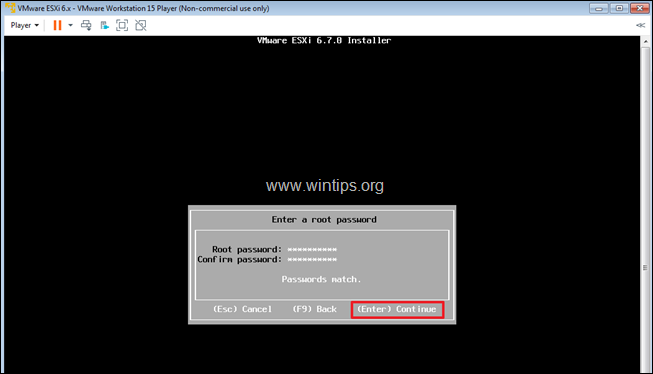
8. Ако добијете УПОЗОРЕЊЕ ЗА ПОДРШКУ ЦПУ-а („ЦПУ можда неће бити подржан у будућим ЕСКСи издањима.“), притисните Ентер наставиће се.
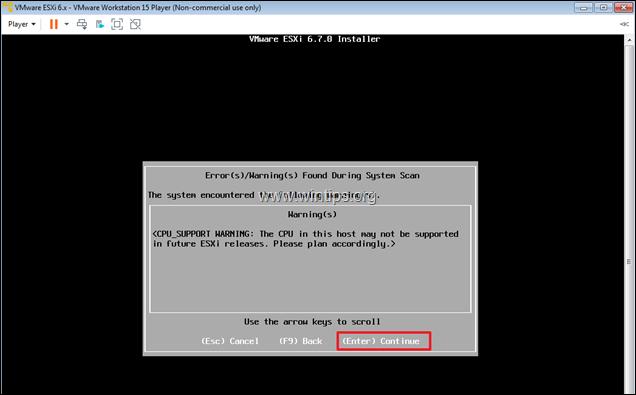
9. На крају притисните Ф11 да заустави инсталацију.
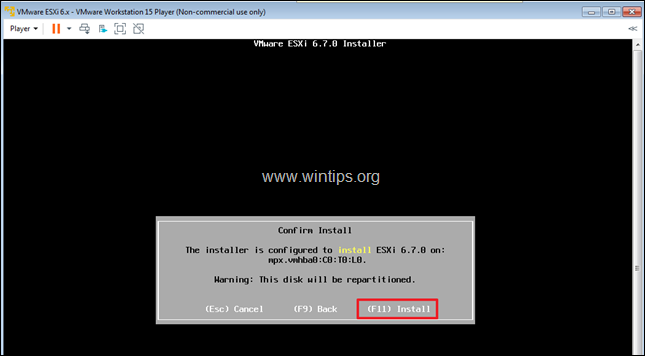
10. Када је инсталација завршена, притисните Ентер да поново покренете машину. *
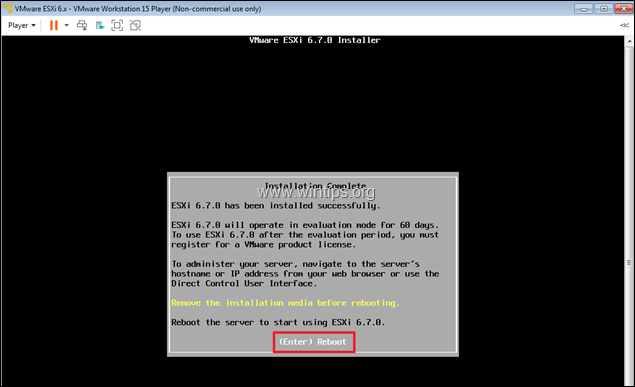
11. Када се ЕСКСи ВМ машина покрене, приметите ИП адресу ВМваре ЕСКСи хост сервера. *
* Белешка: Када се ВМваре ЕСКСи сервер покрене, он „преузима“ ИП адресу додељену од ДХЦП-а. Ову ИП адресу можете користити за ЕСКСи сервер или да поставите нову статичку ИП адресу, пратећи упутства у наставку.
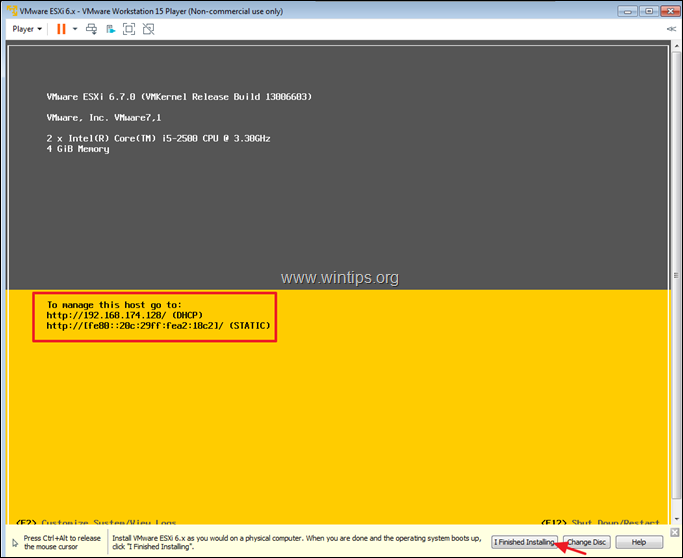
12. Да бисте променили ИП адресу, на ЕСКСи притисните Ф2 на горњем екрану.
13. Унесите роот лозинку и притисните Ентер.
14. Помоћу тастера са стрелицама идите на Конфигуришите мрежу за управљање и притисните Ентер.
![имаге_тхумб[1] имаге_тхумб[1]](/f/d9bb3578e9bb4af4ac15b4df72849838.png)
15. Иди на ИПв4 конфигурација и притисните Ентер.
![имаге_тхумб[3] имаге_тхумб[3]](/f/bd97e7771e01c845d2c080f754d65970.png)
16. Иди на Подесите статичку ИПв4 адресу и мрежну конфигурацију и ударио Спаце да бисте га изабрали.
17. Унесите статичку ИП адресу, маску подмреже и мрежни пролаз и притисните Ентер.
![имаге_тхумб[5] имаге_тхумб[5]](/f/1faf24488f3e77390e2d8ac4eae702ca.png)
18. Затим изаберите ДНС конфигурација и ударио Ентер.
![имаге_тхумб[7] имаге_тхумб[7]](/f/9ce572ea6ba180afbb6d9699d6510b56.png)
19. Иди на Користите следеће адресе ДНС сервера и име хоста и ударио Спаце да бисте га изабрали.
20.Тип тхе Адреса ДНС сервера и опционо наведите друго име хоста. Притисните Ентер по завршетку.
![имаге_тхумб[9] имаге_тхумб[9]](/f/7a39d7eeff6cf6aa0b88bd421e6ea946.png)
21. Притисните ИЗАЋИ да изађете, а затим притисните И да примените промене и да поново покренете мрежу управљања.
![имаге_тхумб[11] имаге_тхумб[11]](/f/9419c9c9870692aef01aad08af301e41.png)
22. Притисните ИЗАЋИ да бисте се одјавили, а затим притисните Ф12 и Искључивање (Ф2) ЕСКСи сервер.
23. На ВМваре Воркстатион, означите ВМаре ЕСКСи машину, а затим кликните Уредите подешавања виртуелне машине.
![имаге_тхумб[13] имаге_тхумб[13]](/f/fd7758f2d99af41628b0f0634f09ed5e.png)
24. Кликните Мрежни адаптер на левој страни, а затим изаберите Премошћено: Повезано директно на физичку мрежу и кликните ок.
![имаге_тхумб[15] имаге_тхумб[15]](/f/357a2870d833d7c75bd32d88f612ae34.png)
25. Сада покрените ВМ ЕСКСи машину и када се сервер покрене, отворите веб претраживач (на главном рачунару) и идите до ИП адресе ЕСКСи сервера да бисте почели да управљате својим ВМВаре ЕСКСи вСхере сервером.
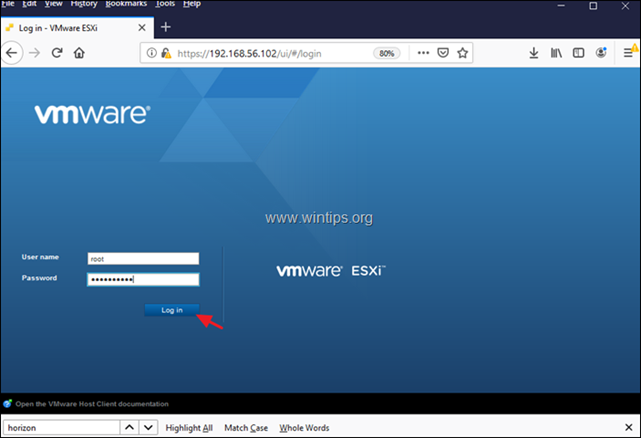
Додатна помоћ: Да бисте претворили ВМваре ЕСКСи лиценцу за процену хипервизора у БЕСПЛАТНУ.
* Белешка: Можете да истражујете и тестирате све функције ЕСКСи-а током 60 дана (док се не заврши период евалуације). Дакле, немојте претварати лиценцу за процену у бесплатну пре истека периода евалуације.
1. Иди на Управљати -> Лиценцирање а затим кликните Додели лиценцу.
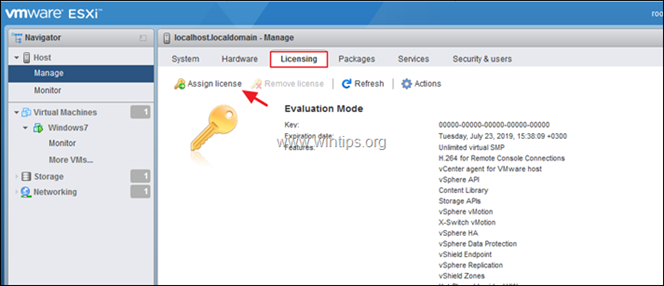
2. Копирајте и налепите вСпхере Хипервисор 6 лиценцни кључ, а затим кликните Проверите лиценцу
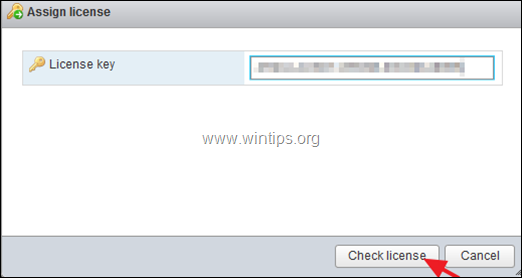
3. Коначно кликните Додели лиценцу
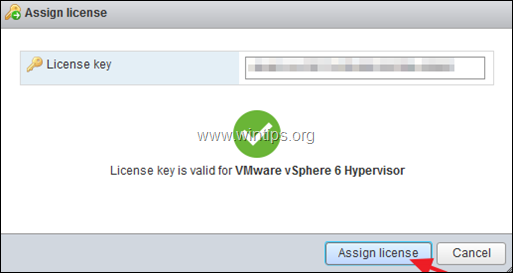
4. Сада би требало да видите на екрану да је статус „Датум истека“ „Никад“.
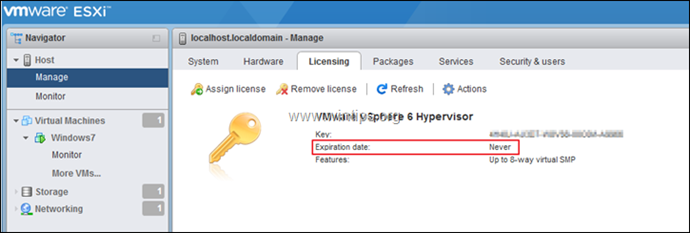
То је то!
Јавите ми да ли вам је овај водич помогао тако што ћете оставити коментар о свом искуству. Лајкујте и поделите овај водич да бисте помогли другима.
Хвала на овом водичу.
Инсталирао сам ЕСКСи 7 на ВМваре Воркстатион плаиер-16, али не могу да уђем у веб интерфејс са ИП адресом коју сам конфигурисао за ЕСКСи сервер.
Пратио сам упутства корак по корак, али веб приступ не ради.